리눅스의 X 윈도우 활용하기
노틸러스 실행 화면.
1회 : 페도라 리눅스와 VM웨어 플레이어 활용하기
2회 : 페도라 리눅스 기본 설치부터 고급 설치까지
3회 : 리눅스 기본 명령어 익히기
4회 : 리눅스 고급 명령어 익히기
5회 : X 윈도우 활용 I
6회 : X 윈도우 활용 II
7회 : 리눅스의 디스크 관리와 RAID 구성하기
8회 : 리눅스 스크립트 프로그래밍 배우기
9회 : 리눅스 서버 구축 I - 원격 관리 서비스
10회 : 리눅스 서버 구축 II - 웹 서버 서비스
11회 : 리눅스 서버 구축 III - 이메일 서비스
12회 : 리눅스 서버 구축 IV - 방화벽 서비스
파일 관리자 ‘노틸러스’
노틸러스(Nautilus)는 윈도우 탐색기와 비슷하게 파일 관리를 책임진다. 이용법이 간편하고 직관적이라서 누구나 쉽게 다룰 수 있다. 노틸러스를 실행하려면 바탕화면의 [컴퓨터] 아이콘을 더블 클릭하거나 터미널을 열고 ‘nautilus’를 입력한다.
메뉴의 [파일] → [폴더 만들기]를 선택하거나 오른쪽 빈 공간에서 마우스 오른쪽 버튼을 클릭하고 [폴더 만들기]를 골라 새 폴더를 만든 뒤 이름을 바꾼다. 새로 만든 폴더를 더블 클릭해 열어 보자. 위에는 현재 폴더의 위치가 나타난다. 왼쪽 [파일 시스템]을 클릭하고 [목록 보기]를 고르면 각 폴더와 파일 정보를 자세히 볼 수 있다. 복사(Ctrl+C), 잘라내기(Ctrl+X), 붙여넣기(Ctrl+V) 등의 단축키도 대부분 윈도우와 같다. 
노틸러스 위쪽에 현재 폴더의 위치가 표시된다.
위쪽의 [다운로드] 폴더로 이동하면 이전에 내려 받은 *.rpm 파일이 보인다. 이를 오른쪽 클릭해 [Package Installer 프로그램으로 열기]를 고르면 자동으로 rpm 명령이 실행된다. 다른 파일도 응용프로그램과 연결되어 있다.
메뉴의 [편집] → [기본 설정]에서 노틸러스의 설정을 변경한다. CD/DVD를 넣으면 어떤 프로그램에서 자동 실행되게 할지 정하는 등 여러 가지를 결정한다. 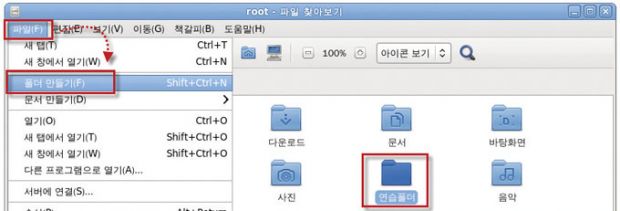
노틸러스에서 폴더 만들기.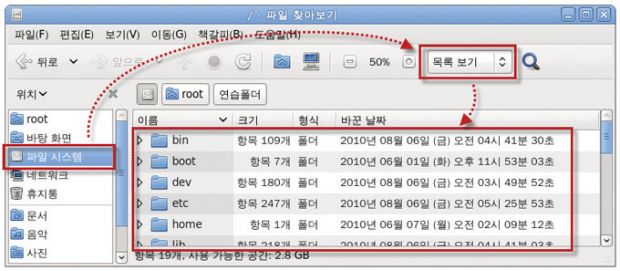
파일 목록을 자세히 볼 수 있다. 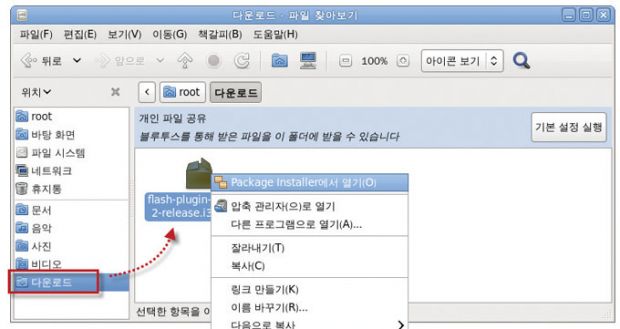
파일 확장에 연결된 응용 프로그램이 실행된다.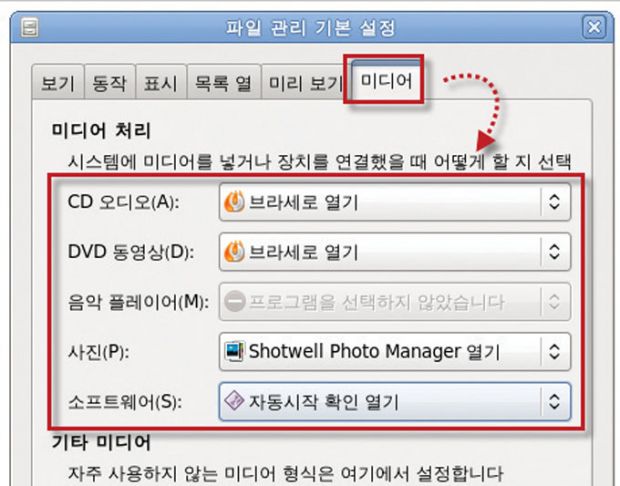
기본 설정에서 노틸러스 설정을 바꾼다.
멀티미디어 프로그램
PC에서 멀티미디어 기능을 빼놓을 수 없다. 과거 리눅스는 멀티미디어와 게임에서 윈도우에 밀려서 일반 이용자의 외면을 받았지만 최근에는 멀티미디어 기능을 상당히 강화했다.
사운드 설정하기
페도라 13을 처음 설치할 때 사운드카드에 맞게 인식해 자동으로 드라이버를 설치한다. 메뉴의 [시스템] → [기본 설정] → [사운드]를 선택해 소리와 관련된 설정을 바꿀 수 있다. 터미널에서 ‘gnome-volume-control’ 명령어를 입력해도 된다. 볼륨 크기를 조절하려면 바탕화면의 오른쪽 위의 [볼륨조정] 아이콘을 클릭한다. 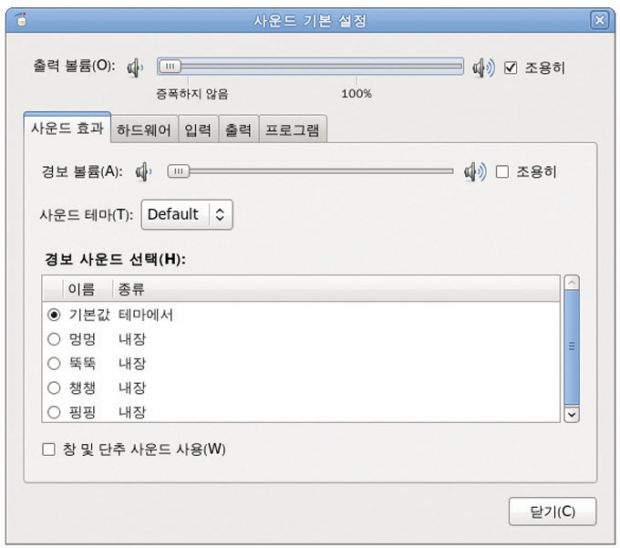
사운드 기본 설정.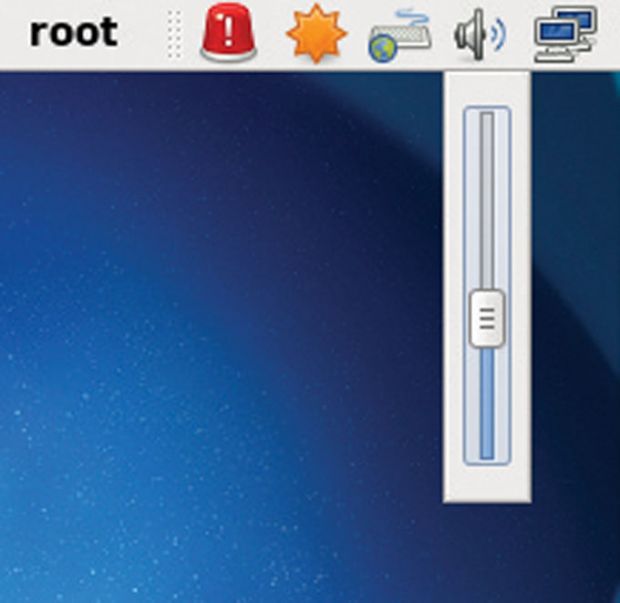
볼륨 조절 아이콘.
음악 재생하기
오디오 CD를 재생하려면 관련 패키지를 설치해야 한다. ‘yum -y install sound-juicer’ 명령어로 깔 수 있다. 메뉴의 [프로그램] → [음악과 비디오] → [음악 CD 가져오기]를 선택하거나 명령어 ‘sound-juicer’를 실행해 Sound Juicer를 연다. 음악 파일 재생을 하려면 ‘yum -y install rhythmbox’ 명령어 패키지를 설치한다. 메뉴의 [프로그램] → [음악과 비디오] → [리듬박스 음악 연주기]를 고르거나 ‘rhythmbox’ 명령어를 실행한다.
mp3나 ogg 파일을 재생하려면 윈도우 음악 재생기인 윈앰프와 비슷한 xmms를 써야 한다. ‘yum -y install xmms’로 설치해야 한다. 메뉴의 [프로그램] → [음악과 비디오] → [XMMS]를 선택하거나 ‘xmms’ 명령어로 실행한다. 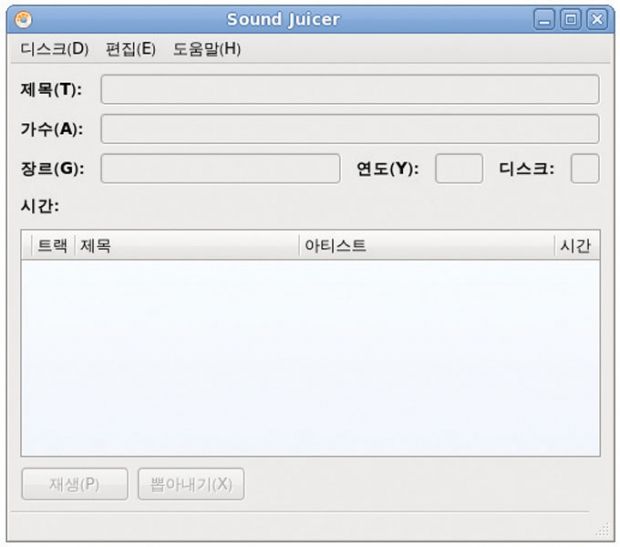
오디오 CD 플레이어.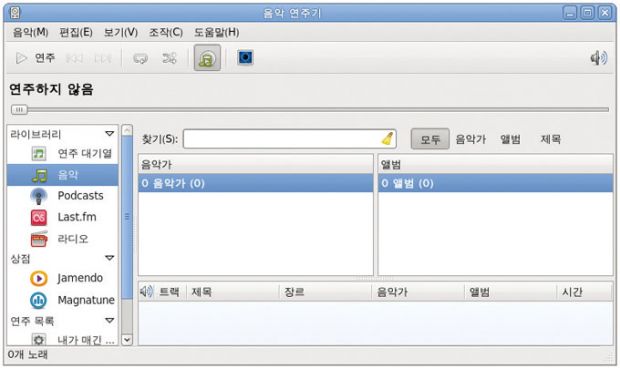
음악 연주기.
xmms 플레이어.
DVD와 동영상 재생하기
DVD를 재생하거나 동영상 파일을 볼 때는 토템(totem)을 많이 쓴다. ‘yum -y install totem’ 명령어로 설치하고 메뉴의 [프로그램] → [음악과 비디오] → [동영상 플레이어]로 실행한다. DVD 재생기는 ‘자인’이라는 프로그램을 써도 된다. ‘yum -y install xine’ 명령어로 설치하고 [프로그램] → [음악과 비디오] → [xine]을 골라 실행한다. 유명한 KM플레이어도 써먹을 수 있다. ‘yum -y install kmplayer’를 설치한 다음 메뉴의 [프로그램] → [음악과 비디오] → [KMPlayer]를 선택한다.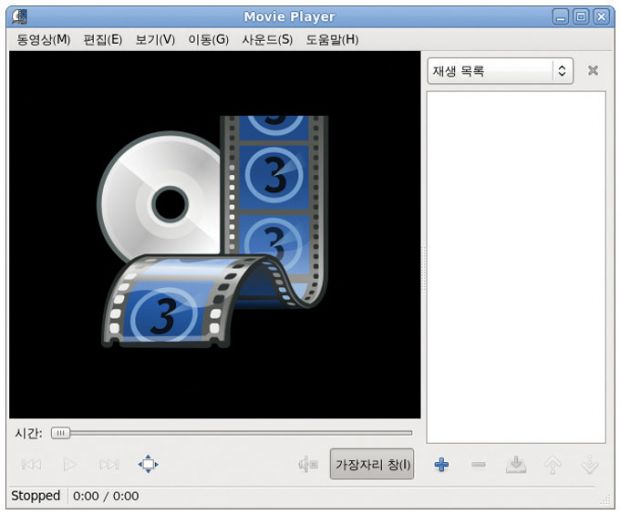
토템 동영상 재생기.
xine DVD 재생기.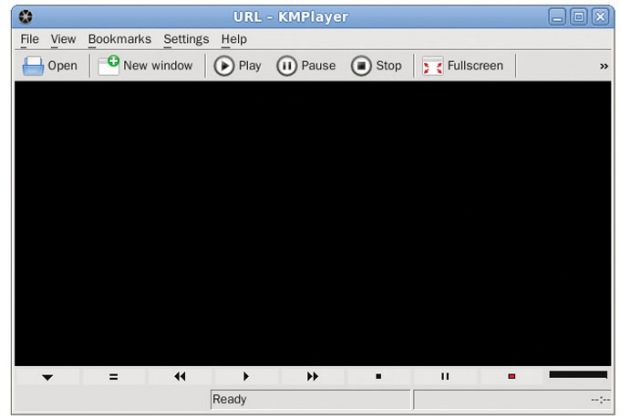
리눅스용 KM플레이어
CD/DVD 리코딩하기
페도라 13에는 CD/DVD를 굽는 ‘브라세로’(Brasero)라는 프로그램이 포함되어 있다. 메뉴의 [프로그램] → [음악과 비디오] → [브라세로 디스크 굽기 프로그램]을 골라 실행한다.
브라세로는 단순 리코딩은 물론 이미지 파일을 바로 만들 수도 있다. X 윈도우 메뉴의 [프로그램] → [시스템 도구] → [CD/DVD 만들기]를 골라 [CD/DVD 굽기] 창을 연다. 데이터 파일을 마우스로 끌어다 놓고 [디스크에 쓰기] 버튼을 클릭한다. 공 CD/DVD를 넣지 않으면 리코딩하지 않고 이미지 파일(*.iso)로 저장한다. [이미지 만들기]를 클릭하면 이미지 파일을 만들 수 있다.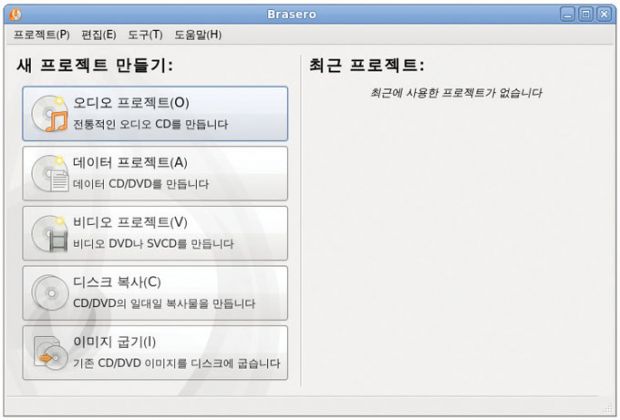
브라세로 리코딩 프로그램 .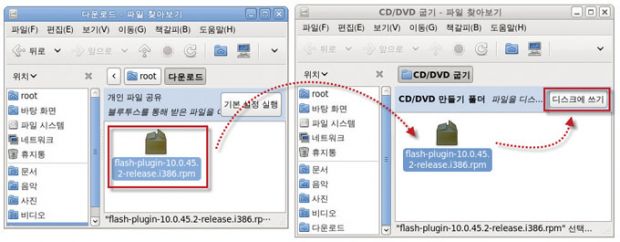
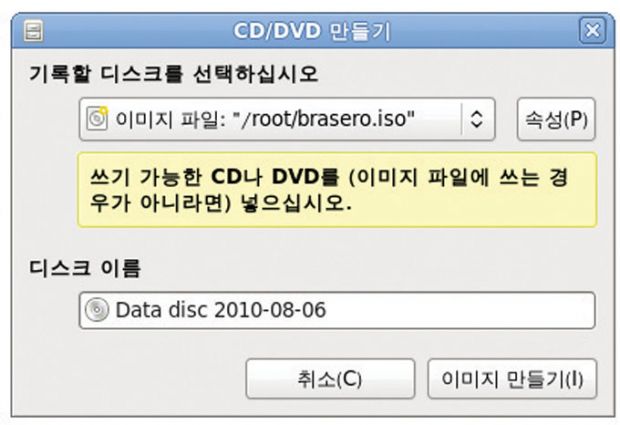
노틸러스에서 파일을 가져다 놓고 리코딩하거나 이미지 파일로 저장한다.
그래픽 응용 프로그램
페도라에서 쓰는 그래픽 편집 프로그램으로 대표적인 것이 ‘김프’다. 포토샵과 비슷한 기능의 그래픽 응용 프로그램이다. 메뉴의 [프로그램] → [그래픽] → [GNU Image Manipulation Program]을 선택하거나 ‘gimp’ 명령어로 실행한다. 편집이 아닌 단순 보기라면 그놈 데스크톱의 눈(eog)을 쓴다. ‘eog’ 명령어로 실행할 수 있다. 알씨(Alsee)와 비슷하게 여러 가지 그림 파일을 보여주는 gthumb도 많이 쓴다. 먼저 ‘yum -y install gthumb’ 명령어로 설치한 다음 메뉴의 [프로그램] → [그래픽] → [gThumb 그림보기]를 선택해 실행한다. 화면 캡처는 그놈 데스크톱의 기본 기능을 이용한다. PrintScreen 키를 누르면 전체화면이 저장된다.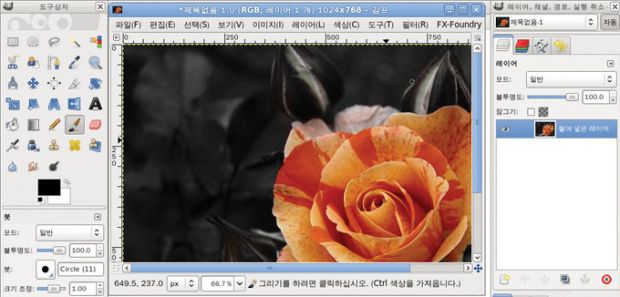
[1] gimp 실행 화면.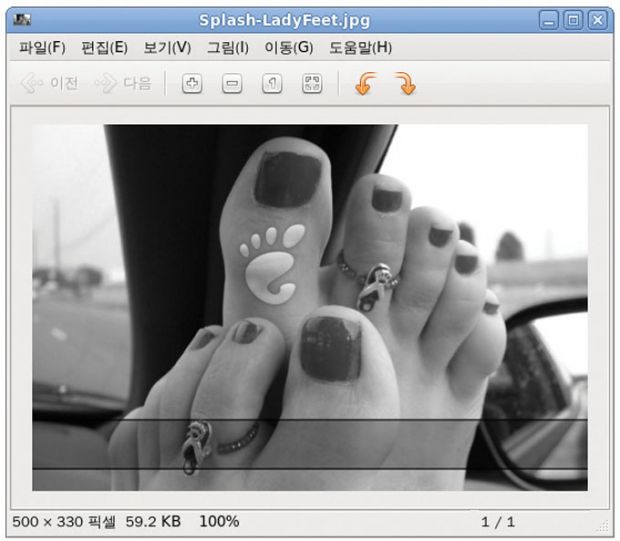
[2] 그놈의 눈. 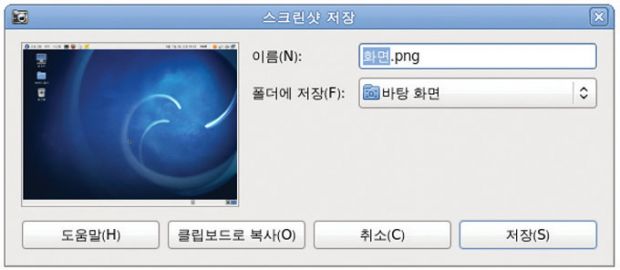
[3] 스크린샷 저장. 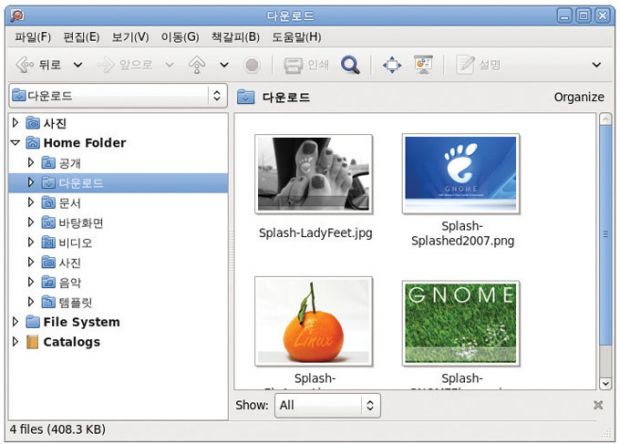
[4] gThumb.
오피스 프로그램
PC 활용을 가장 많이 하는 분야가 문서 작성과 표 계산일 것이다. 리눅스는 대표적인 프로그램인 MS 오피스에 견줘 크게 뒤떨어지지 않고, 오픈 소스라서 공짜인 오픈 오피스 프로그램를 쓴다. 오픈 오피스는 썬 마이크로시스템즈의 스타 오피스(StarOffice)를 토대로 만든 것이다. MS 오피스와 호환성이 아주 좋다. 페도라 13에는 오픈 오피스 3.2 버전이 포함되어 있다. 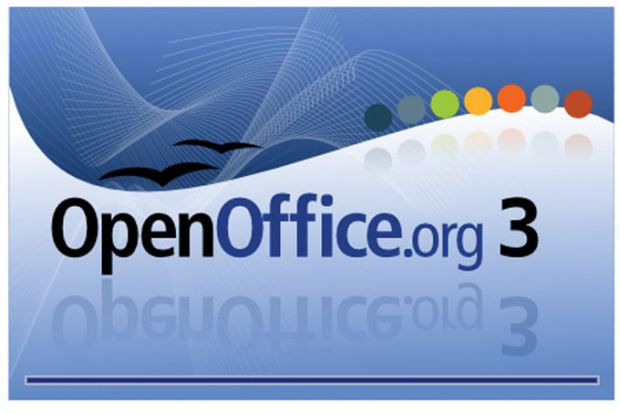
워드 프로세서 [Writer]
‘yum -y install openoffice.org-writer’로 설치하고 메뉴의 [프로그램] → [오피스] → [OpenOffice.org Writer]를 선택한다. MS 워드의 파일 포맷인 *.doc와 *.docx를 지원하고 PDF 파일로도 저장한다. 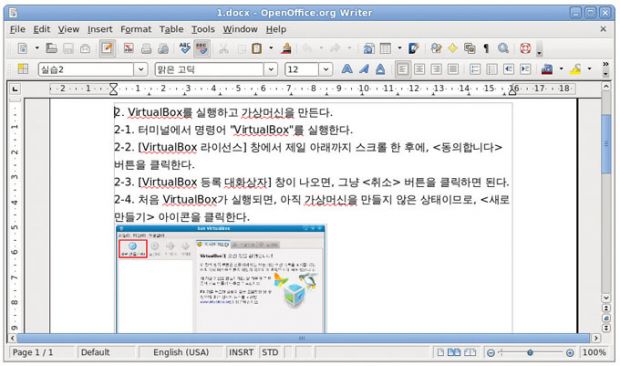
Writer에서 *.docx를 읽은 화면.
프리젠테이션 툴 [Impress]
‘yum -y install openoffice.org-impress’로 설치한 다음 메뉴의 [프로그램] → [오피스] → [OpenOffice.org Impress]로 실행한다. MS 파워포인트의 파일 포맷 *.ppt과 *.pptx를 지원한다. 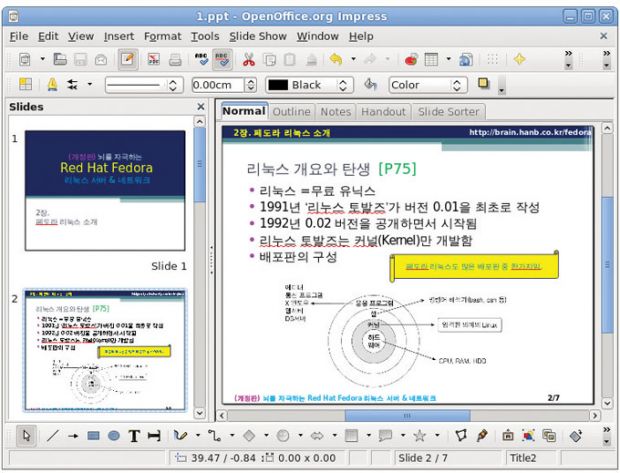
Impress에서 *.pptx를 읽은 화면.
스프레드시트 [Calc]
‘yum -y install openoffice.org-calc’로 설치한 다음 [프로그램] → [오피스] → [OpenOffice.org Calc]로 실행한다. MS 엑셀의 파일 포맷인 *.xls과 *.xlsx를 지원한다. 물론 PDF로 저장할 수 있다. 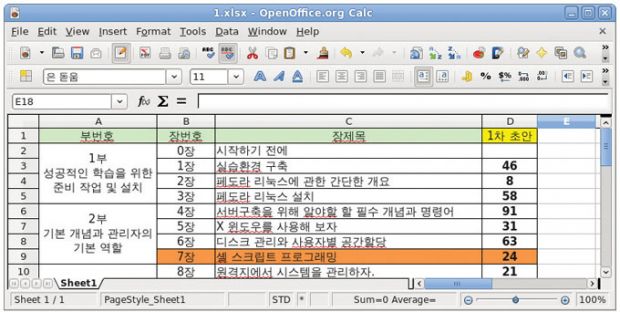
Calc에서 *.xlsx를 읽은 화면.
텍스트 편집기와 문서 뷰어
일반 텍스트 파일은 윈도우 메모장과 비슷한 gedit를 쓴다. [프로그램] → [보조 프로그램] → [지에디트 텍스트 편집기]를 선택하거나 터미널에서 ‘gedit’ 명령어로 실행한다.
PDF를 볼 수 있는 간편한 뷰어 프로그램으로 evince가 있다. ‘evince’ 명령어로 실행한다. 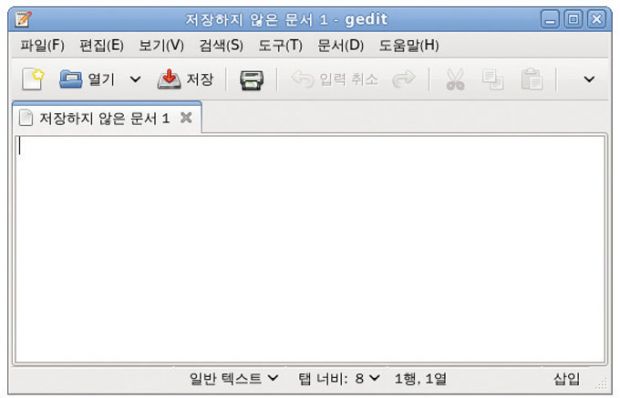
gedit 텍스트 편집기.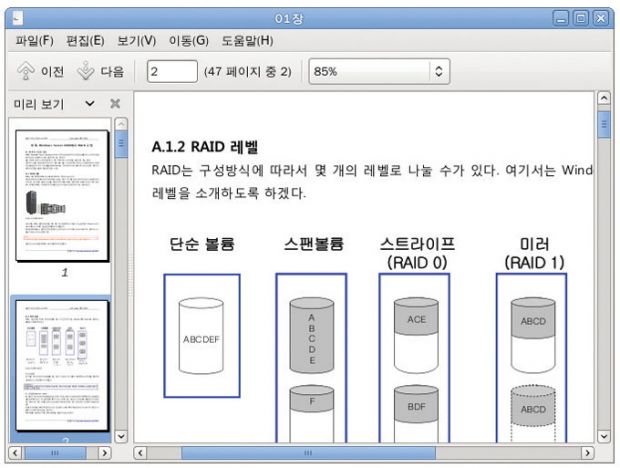
evince 문서 뷰어.
※ 다음 달에는 리눅스의 디스크 관리와 성능 향상을 위한 RAID 구성을 배운다.